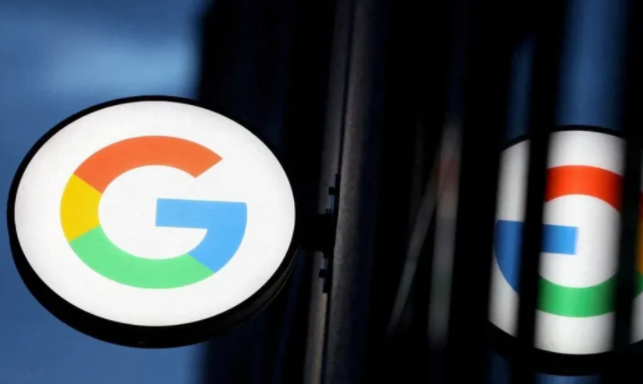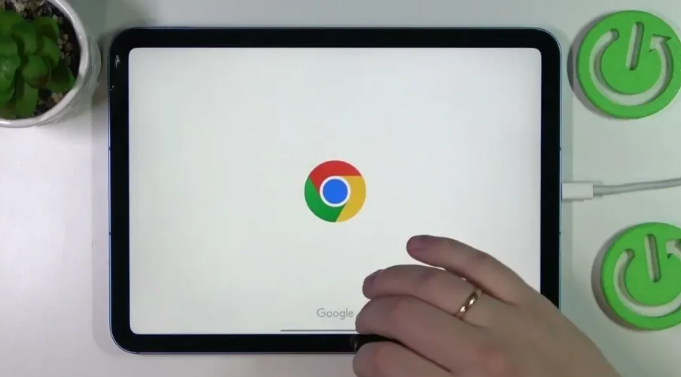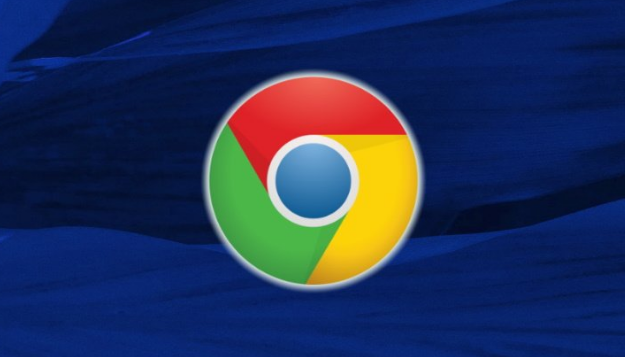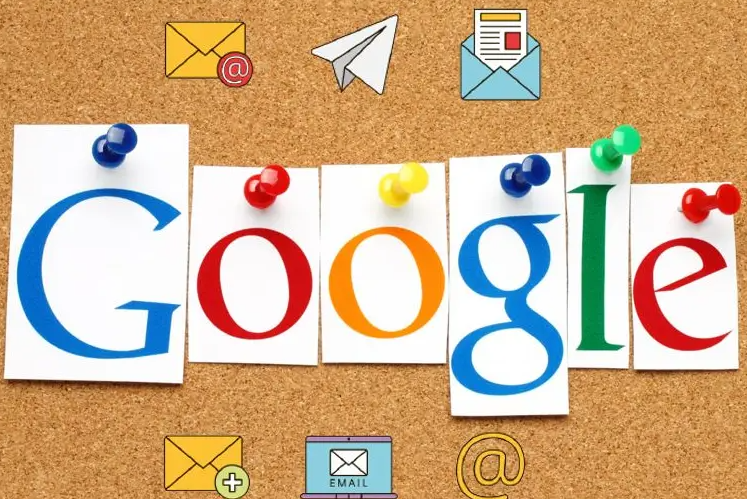谷歌Chrome浏览器下载完成后浏览器插件管理与备份教程
时间:2025-07-23
来源:谷歌浏览器官网

谷歌Chrome浏览器下载完成后浏览器插件管理与备份教程
一、插件管理基础操作
1. 进入扩展程序页面
- 点击浏览器右上角三个点→选择“更多工具”→点击“扩展程序”→进入管理界面。
- 或直接输入地址`chrome://extensions/`→按回车键快速跳转。
2. 启用/禁用插件
- 在扩展程序列表中→找到目标插件→点击开关按钮→灰色为禁用→蓝色为启用。
- 注意:禁用插件可提升网页加载速度→需使用时再手动开启。
3. 卸载不需要的插件
- 点击插件右下角的垃圾桶图标→确认删除→彻底移除插件及数据。
- 注意:卸载前需确认是否仍需该插件功能(如广告拦截、密码管理)。
二、插件备份方法
1. 单插件打包备份
- 进入扩展程序页面→点击左上角“打包扩展程序”→选择需备份的插件→点击“确定”→自动生成`.crx`文件→保存至本地文件夹。
- 注意:部分插件可能因权限问题无法打包→需检查是否启用“开发者模式”。
2. 批量导出插件文件
- 关闭Chrome浏览器→打开电脑资源管理器→进入路径`C:\Users\[用户名]\AppData\Local\Google\Chrome\User Data\Default\Extensions`→复制所有插件文件夹→粘贴至备份位置(如D盘)。
- 注意:此方法需显示隐藏文件夹→需在资源管理器中开启“查看隐藏项目”。
三、插件恢复与迁移
1. 通过`.crx`文件安装
- 双击备份的`.crx`文件→在弹出窗口中点击“添加扩展程序”→自动恢复插件配置。
- 注意:部分插件可能需要手动设置(如登录账号、调整参数)。
2. 覆盖原插件文件夹
- 将备份的插件文件夹重新复制到`Extensions`目录→重启浏览器→自动加载插件。
- 注意:需先关闭Chrome→否则文件可能被占用导致复制失败。
四、跨设备同步插件
1. 使用Chrome同步功能
- 登录同一谷歌账号→进入设置→开启“同步扩展程序”→在所有设备上自动安装相同插件。
- 注意:部分企业版或受限账号可能无法使用此功能。
2. 手动导入备份文件
- 在新设备上进入扩展程序页面→开启“开发者模式”→点击“加载已解压的扩展程序”→选择备份的插件文件夹→完成安装。
- 注意:需确保插件版本与Chrome版本兼容。
通过以上步骤,可全面掌握谷歌Chrome浏览器下载完成后浏览器插件管理与备份教程。若问题仍存在,建议联系谷歌技术支持团队进一步排查。